A pesar de ser el primero en proporcionar un asistente digital en un teléfono inteligente, Apple se ha retrasado un poco en lo que respecta al lanzamiento de un altavoz inteligente con tecnología Siri. Hace unos años, se presentó el HomePod original, y siguió siendo la única oferta de altavoces inteligentes de la compañía hasta que se lanzó el HomePod Mini. Ahora, el HomePod ha sido descontinuado, dejando solo al Mini como el único altavoz inteligente alimentado por Siri. Sin embargo, Apple continúa avanzando con nuevas actualizaciones para los parlantes inteligentes, incluida la adición de Intercom.
Contenido
- Lectura relacionada
- Cómo configurar el intercomunicador en su HomePod o HomePod Mini
-
Cómo usar su HomePod como intercomunicador
- Artículos Relacionados:
Lectura relacionada
- Es hora de decir adiós al Apple HomePod
- Los mejores reemplazos de Apple HomePod ahora que ha sido descontinuado
- Revisión de HomePod Mini
- Cómo crear un par miniestéreo de HomePod
- Arreglar iPhone que no detecta HomePod
Cómo configurar el intercomunicador en su HomePod o HomePod Mini
Una de las características distintivas que llegaron con el HomePod Mini es el intercomunicador. Esta es una nueva forma de comunicarse con otros miembros de su familia y, aunque se presentó junto con el HomePod, está disponible para casi todos sus dispositivos Apple.
Intercom ofrece una manera rápida y fácil de enviar mensajes de voz a miembros de la familia que se encuentran en diferentes habitaciones de la casa. Cree un mensaje de intercomunicación, designe a qué dispositivo o zona enviar el mensaje y dispárelo. Luego, la persona o personas pueden responder al mensaje de Intercom desde donde lo reciban.
Así es como puede configurar Intercom en su HomePod o HomePod Mini:
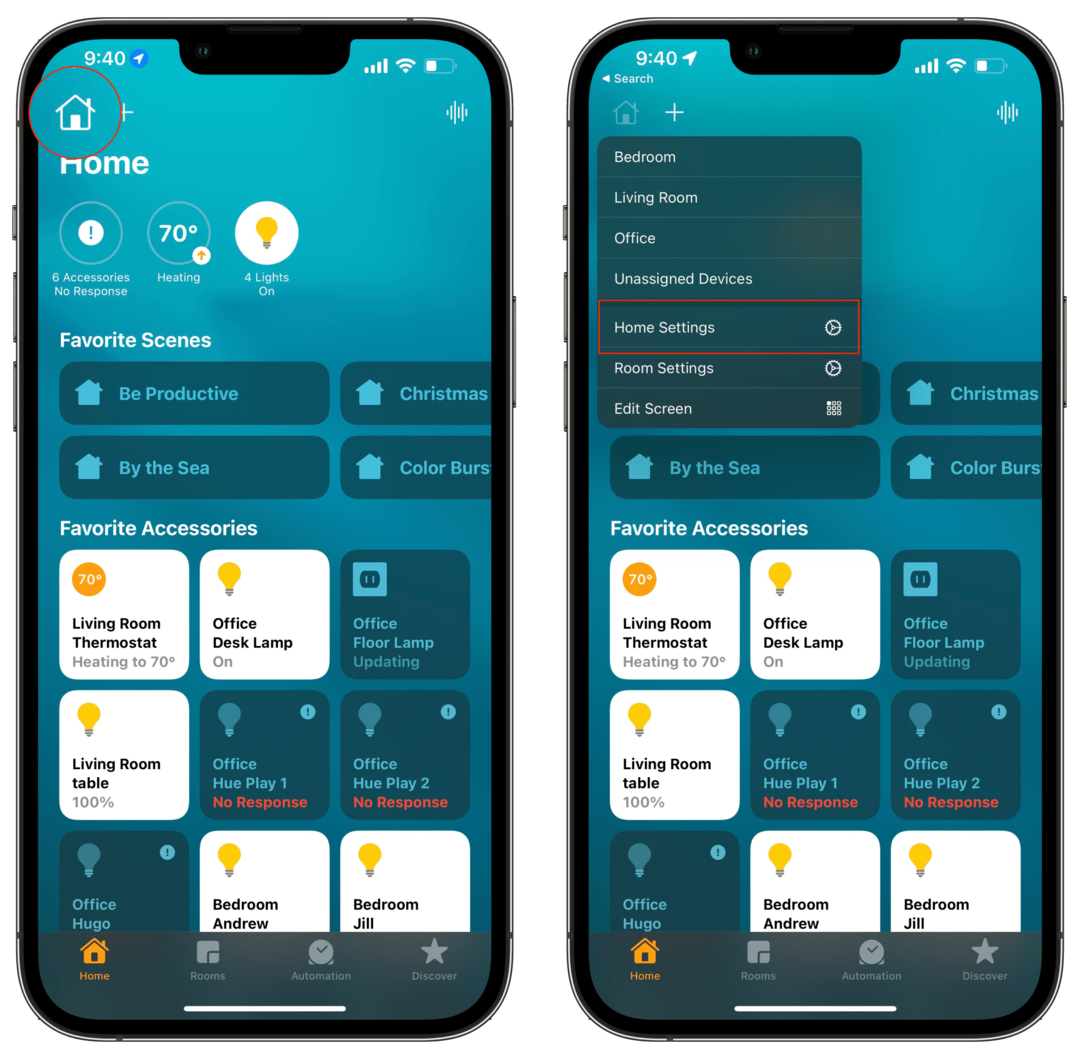
- Abre el Casa aplicación en su iPhone o iPad.
- Toque en el Casa icono en la esquina superior izquierda.
- En el menú desplegable, toca Configuración de inicio.
- Grifo Intercomunicador en el panel de configuración.
- Elige una de las siguientes opciones para cuando quieras recibir notificaciones:
- Nunca
- Cuando estoy en casa
- En cualquier lugar
- Toque el interruptor junto al HomePod o HomePod Mini para el que desea habilitar el intercomunicador.
- En la esquina superior izquierda, toca atrás.
- Grifo Hecho en la esquina superior derecha.
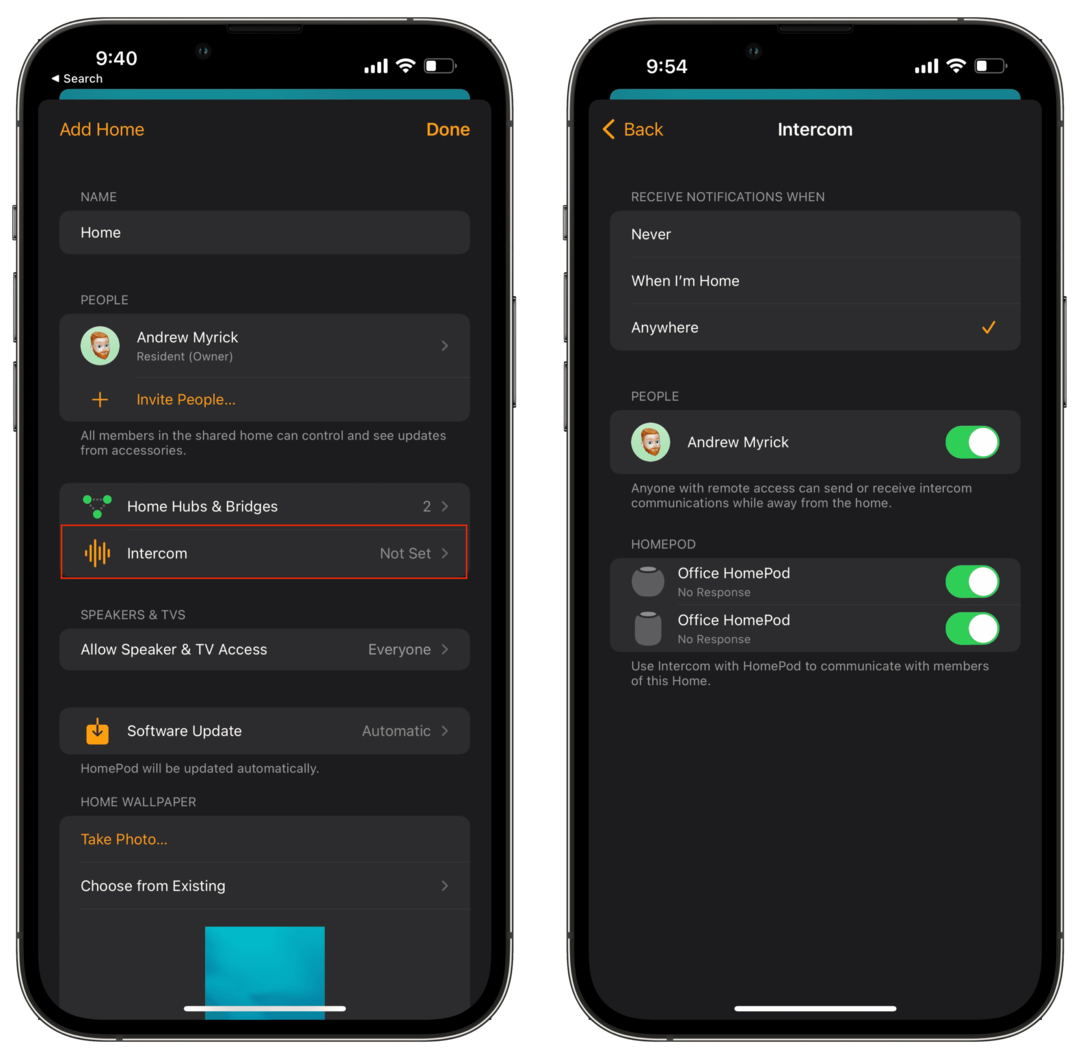
Cómo usar su HomePod como intercomunicador
Una vez que haya activado la función Intercomunicador y haya terminado de configurar todo, puede comenzar a usar la función. El método que usamos a continuación es para aquellos que desean enviar manualmente un mensaje de intercomunicador, pero también pueden pedírselo a Siri desde su dispositivo.
- Abre el Casa aplicación en su iPhone o iPad.
- Toque en el Intercomunicador botón en la esquina superior derecha.
- Diga el mensaje que desea enviar a través de la función de intercomunicador en su HomePod.
- Toque en el Hecho cuando haya terminado de grabar.
Al grabar el mensaje, asegúrese de indicar con qué HomePod está utilizando Intercom. Entonces, si desea usar la función de intercomunicador con un HomePod colocado en su sala de estar, diga "Pregúntele a la sala de estar: '¿Alguien ha visto mis llaves?'" Esto garantiza que el mensaje del intercomunicador se envíe al HomePod correcto, y no solo a todos los HomePods o HomePod Mini de su casa.
Después de recibir un mensaje de intercomunicación, puede responder directamente desde el mismo HomePod. Si la grabación de Intercom llegó a todos los dispositivos, su respuesta también se envía a todos los dispositivos que recibieron el mensaje inicial. Pero si el mensaje se envió a una habitación específica, la respuesta solo va al dispositivo que inició la conversación de intercomunicador.
Andrew es un escritor independiente que vive en la costa este de los EE. UU.
Ha escrito para una variedad de sitios a lo largo de los años, incluidos iMore, Android Central, Phandroid y algunos otros. Ahora, pasa sus días trabajando para una compañía de HVAC, mientras trabaja como escritor independiente por la noche.